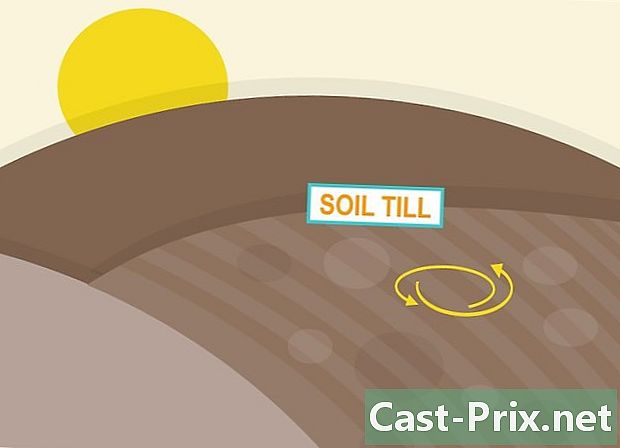ஐபோன் பயன்படுத்துவது எப்படி
நூலாசிரியர்:
Lewis Jackson
உருவாக்கிய தேதி:
13 மே 2021
புதுப்பிப்பு தேதி:
15 மே 2024

உள்ளடக்கம்
- நிலைகளில்
- பகுதி 1 பொத்தான்களை அறிந்து கொள்வது
- பகுதி 2 முகப்புத் திரை வழியாக செல்லவும்
- பகுதி 3 பயன்பாடுகளைப் பயன்படுத்துதல்
- பகுதி 4 அழைப்பு விடுக்கிறது
நீங்கள் இப்போது ஒரு ஐபோன் வாங்கியுள்ளீர்கள், அதை எவ்வாறு பயன்படுத்துவது என்பதை அறிய விரும்புகிறீர்களா? ஐபோன் பயன்படுத்த எளிதான தொலைபேசிகளில் ஒன்றாகும், எந்த நேரத்திலும், நீங்கள் தெரிந்து கொள்ள வேண்டிய அனைத்தையும், தொடக்கத்திலிருந்து வழங்கப்பட்ட பயன்பாடுகளைப் பயன்படுத்த நீங்கள் மாஸ்டர் செய்வீர்கள்.
நிலைகளில்
பகுதி 1 பொத்தான்களை அறிந்து கொள்வது
- உங்கள் ஐபோனை இயக்கவும். திரையில் வெள்ளை ஆப்பிள் ஐகான் தோன்றும் வரை பூட்டு பொத்தானை நீண்ட நேரம் அழுத்தவும்.
-

உங்கள் ஐபோனை சார்ஜ் செய்யுங்கள். சார்ஜர் கேபிள் என்பது ஒரு நீண்ட வெள்ளை கேபிள் ஆகும், இது ஒரு பக்கத்தில் ஒரு சிறிய செவ்வக பிளக் மற்றும் மறுபுறம் ஒரு பெரிய செவ்வக பிளக். உங்கள் ஐபோன் துவங்கவில்லை எனில் சில நிமிடங்களுக்கு ஒரு சுவர் கடையில் செருகவும், மீண்டும் முயற்சிக்கவும்.- சார்ஜிங் போர்ட் (சார்ஜர் கேபிளின் முடிவு செருகப்பட்ட இடம்) முன் பேனலில் வட்ட பொத்தானின் கீழ் ஐபோனின் அடிப்பகுதியில் உள்ளது.
- உங்களிடம் ஐபோன் 4 எஸ் சார்ஜர் அல்லது பழைய மாடல் இருந்தால், சார்ஜர் கேபிளின் முடிவில் சாம்பல் செவ்வகத்தைக் காண்பீர்கள். இந்த செவ்வகத்தை திரையின் அதே திசையில் திருப்புங்கள்.
- உங்கள் ஐபோன் ஒரு வெள்ளை கனசதுர வடிவத்தில் வழங்கப்பட்ட அடாப்டரைக் கொண்டிருக்க வேண்டும். நீங்கள் ஒரு பக்கத்தில் 2 மின்சார ஊசிகளையும் மறுபுறம் ஒரு செவ்வக ஸ்லாட்டையும் காண்பீர்கள். 2 ஊசிகளை ஒரு சுவர் கடையிலும், சார்ஜர் கேபிளின் மறு முனையையும் க்யூப் ஸ்லாட்டில் செருகவும்.
- உங்கள் ஐபோன் ஒரு கடையில் செருகும்போது அது முடக்கப்பட்டிருந்தால் அதை இயக்க வேண்டும். ஒரு வெள்ளை ஆப்பிள் ஐகான் திரையில் தோன்றும்.
-

உங்கள் ஐபோனில் உள்ள பொத்தான்கள் என்னவென்று தெரிந்து கொள்ளுங்கள். உங்கள் ஐபோனை ஒரு தட்டையான மேற்பரப்பில் வைக்கவும். நீங்கள் வெவ்வேறு பொத்தான்களைக் காண்பீர்கள்.- பூட்டு பொத்தான். இது வலதுபுறத்தில் (ஐபோன் 6 மற்றும் பின்வரும் மாடல்களில்) அல்லது மேலே (ஐபோன் 5 கள், எஸ்இ மற்றும் முந்தைய மாடல்களில்) உள்ளது. திரையை அணைக்க உங்கள் தொலைபேசி இயக்கத்தில் இருக்கும்போது ஒரு முறை அழுத்தவும். திரை முடக்கப்பட்டிருக்கும் போது உங்கள் திரையை மீண்டும் இயக்கவும். உங்கள் ஐபோனை இயக்க அல்லது முடக்க அழுத்தவும்.
- தொகுதி +/- : இவை உங்கள் ஐபோனின் இடதுபுறத்தில் உள்ள 2 பொத்தான்கள். கீழே உள்ள பொத்தான் வீடியோக்கள், இசை அல்லது ரிங்டோன்களின் அளவைக் குறைக்கிறது மற்றும் மேல் ஒன்று அதை அதிகரிக்கிறது.
- அமைதியாக : இது ஐபோனின் இடதுபுறத்தில் உள்ள பொத்தான்களின் வரிசைக்கு மேலே உள்ள சுவிட்ச் ஆகும். மோதிர பயன்முறையைச் செயல்படுத்த அதை மேலே நகர்த்தி, அமைதியான மற்றும் அதிர்வு பயன்முறையில் கீழே. அமைதியான பயன்முறையில், சுவிட்சுக்கு மேலே ஒரு ஆரஞ்சு இசைக்குழுவைக் காண்பீர்கள்.
- வரவேற்பு : இது திரையின் கீழே உள்ள வட்ட பொத்தானாகும். உங்கள் ஐபோனைத் திறக்க ஒரு முறை அதைக் கிளிக் செய்து, இந்த பயன்பாட்டைக் குறைக்க ஒரு பயன்பாடு திறந்திருக்கும் போது அதைக் கிளிக் செய்து, பயன்பாட்டில் உள்ள எல்லா பயன்பாடுகளையும் காண்பிக்க அதில் இரட்டை சொடுக்கவும்.
-

பூட்டு பொத்தானை அழுத்தவும். உங்கள் ஐபோன் தூக்க பயன்முறையிலிருந்து வெளியேறி பூட்டுத் திரையைக் காண்பிக்கும். -

முகப்பு பொத்தானை அழுத்தவும். பூட்டுத் திரையின் மேற்புறத்தில் நேரத்தைக் காண்பீர்கள். அணுகல் குறியீடு புலத்தைக் காண்பிக்க முகப்பு பொத்தானை அழுத்தவும்.- நீங்கள் அணுகல் குறியீட்டை உள்ளமைக்கவில்லை எனில், முகப்புத் திரை தோன்றும், மேலும் உங்கள் தொலைபேசியின் அம்சங்களை நீங்கள் தொடர்ந்து கண்டறிய முடியும்.
-

உங்கள் அணுகல் குறியீட்டை உள்ளிடவும். தட்டச்சு செய்த குறியீடு சரியாக இருக்கும் வரை முகப்புத் திரை காண்பிக்கப்படும்.- உங்கள் ஐபோனை டச்ஐடியுடன் பூட்டினால், அதைத் திறக்க உங்கள் கைரேகையை ஸ்கேன் செய்ய வேண்டும்.
பகுதி 2 முகப்புத் திரை வழியாக செல்லவும்
-

உங்கள் முகப்புத் திரையை மதிப்பாய்வு செய்யவும். முகப்புத் திரையில் பல சதுர சின்னங்கள் உள்ளன, அவை பயன்பாடுகளைக் குறிக்கும் அல்லது பயன்பாடுகள் உங்கள் ஐபோனின். எல்லா இயல்புநிலை பயன்பாடுகளும் (தொலைபேசியில் முன்பே நிறுவப்பட்டவை) அவற்றில் பட்டியலிடப்பட்டுள்ளன.- நீங்கள் புதிய பயன்பாடுகளை நிறுவும்போது கூடுதல் பக்கங்கள் முகப்புத் திரையில் சேர்க்கப்படும். திரையை வலமிருந்து இடமாக சறுக்குவதன் மூலம் இந்த பக்கங்களைக் காண்பிக்க முடியும்.
-

சொந்த பயன்பாடுகளுடன் உங்களைப் பழக்கப்படுத்துங்கள். ஐபோன் இயல்பாக நிறுவப்பட்ட பல அத்தியாவசிய பயன்பாடுகளை கொண்டுள்ளது. அவற்றில் சில இங்கே.- அமைப்புகளை : இது ஒரு சாம்பல் பயன்பாடு ஆகும், அதில் சக்கரங்கள் உள்ளன. காத்திருப்பு நேரம் முதல் வயர்லெஸ் நெட்வொர்க் அமைப்புகள் வரை நீங்கள் விரும்பும் எதையும் மாற்ற இது உங்களை அனுமதிக்கிறது.
- தொலைபேசி : இந்த பயன்பாடு பச்சை நிறத்தில் வெள்ளை ஐகான் வடிவ தொலைபேசியுடன் உள்ளது. கைமுறையாக அழைப்புகளைச் செய்ய இது உங்களை அனுமதிக்கிறது (நிருபரின் எண்ணைத் தட்டச்சு செய்வதன் மூலம்) அல்லது திரையின் மேற்புறத்தில் உள்ள தொலைபேசி ஐகானைத் தொடர்ந்து ஒரு தொடர்பின் பெயரை அழுத்துவதன் மூலம்.
- தொடர்புகள் : தொடர்புகள் பயன்பாடு ஒரு நபர் நிழல் கொண்டு சாம்பல் நிறத்தில் உள்ளது. இது அனைத்து தொடர்புகளின் பட்டியலையும் காட்டுகிறது. உங்கள் ஐபோன் வாங்கிய கடை உங்கள் முந்தைய தொலைபேசியின் தொடர்புகளை ஏற்கனவே ஒத்திசைத்திருக்கலாம். இது அவ்வாறு இல்லையென்றால், உங்கள் தொடர்புகளை உங்கள் ஐபோனில் இறக்குமதி செய்ய வேண்டும்.
- ஃபேஸ்டைம் : கேமரா வடிவ ஐகானுடன் கூடிய பச்சை பயன்பாடு இது. வீடியோ மாநாட்டு அழைப்புகளை இது சாத்தியமாக்குகிறது.
- ங்கள் : இந்த பயன்பாடு வெள்ளை குமிழி ஐகானுடன் பச்சை நிறத்தில் உள்ளது. இது e களை அனுப்பவும் பெறவும் அனுமதிக்கிறது.
- மின்னஞ்சல் : அஞ்சல் பயன்பாடு நீல நிறத்தில் வெள்ளை உறை ஐகானுடன் உள்ளது. உங்கள் ஆப்பிள் ஐடியுடன் தொடர்புடைய கூட்டாளரைச் சரிபார்க்க இது உங்களை அனுமதிக்கிறது (இதற்கு உங்கள் iCloud கணக்கு தேவைப்படும்) மற்றும் நீங்கள் அதில் ஒரு கணக்கைச் சேர்க்கலாம்.
- காலண்டர் : இந்த பயன்பாடு புதுப்பிக்கப்பட்ட காலெண்டரைக் காட்டுகிறது. ஒரு தேதியைத் தட்டி, குறிப்பிட்ட தேதிகளில் நிகழ்வுகளை உருவாக்க பிரத்யேக புலங்களை நிரப்பவும்.
- கேமரா : கேமரா வடிவ ஐகானுடன் கூடிய சாம்பல் பயன்பாடு இது. இது படங்களை எடுக்கவும், வெவ்வேறு வகையான காட்சி ஊடகங்களை (எ.கா. ஸ்லோ மோஷன் வீடியோக்கள்) உருவாக்கவும் அனுமதிக்கிறது.
- படங்கள் : இந்த பல வண்ண சக்கர வடிவ பயன்பாட்டில் தான் உங்கள் ஐபோனின் அனைத்து புகைப்படங்களும் சேமிக்கப்படுகின்றன. நீங்கள் எடுக்கும் புகைப்படங்கள் இங்கே தோன்றும்.
- சபாரி : சஃபாரி என்பது நீல நிற பயன்பாடாகும், அதில் திசைகாட்டி உள்ளது. இது உங்கள் ஐபோனின் வலை உலாவி.
- கடிகாரம் : ஆச்சரியப்படுவதற்கில்லை, கடிகாரம் என்பது கடிகார வடிவ பயன்பாடாகும். பதிவுசெய்யப்பட்ட நேர மண்டலங்களை மாற்ற அல்லது நிர்வகிக்க, அலாரத்தை அமைக்க, டைமரைத் தொடங்க அல்லது டைமரைப் பயன்படுத்த இது உங்களை அனுமதிக்கிறது.
- குறிப்புக்கள் : குறிப்புகள் பயன்பாடு மஞ்சள் மற்றும் வெள்ளை நோட்புக் போல் தெரிகிறது. பறக்கும்போது குறிப்புகளை எடுத்து பட்டியல்களை உருவாக்க இது உங்களை அனுமதிக்கிறது (இது நினைவூட்டல் பயன்பாடும் அனுமதிக்கிறது).
- வரைபடங்கள் : தொடக்க மற்றும் இறுதிப் புள்ளியைக் குறிப்பிட்டால் பயணங்களைத் திட்டமிடவும் திசைகளைப் பெறவும் (ஜி.பி.எஸ் போன்றவை) இந்த பயன்பாடு உங்களை அனுமதிக்கிறது.
- கைப்பை இந்த பயன்பாட்டில் நீங்கள் கிரெடிட் அல்லது டெபிட் கார்டுகள் மற்றும் பரிசு அட்டைகளை சேர்க்கலாம். உங்கள் ஐபோன் பின்னர் இணையத்திலும், இந்த கட்டண முறையை ஏற்றுக்கொள்ளும் கடைகளிலும் வாங்குவதற்கு பணம் பயன்படுத்தலாம்.
- ஆப் ஸ்டோர் : இது வெள்ளை ஏ கொண்ட நீல பயன்பாடு. பதிவிறக்குவதற்கான பயன்பாடுகளை நீங்கள் காண்பீர்கள்.
- இசை : பயன்பாடு இசை ஒரு வெள்ளை பின்னணியில் ஒரு இசைக் குறிப்பு. இது உங்கள் ஐபோனின் இசை நூலகத்தைக் கொண்டுள்ளது.
- குறிப்புகள் : இது ஒரு வெள்ளை விளக்கைக் கொண்ட மஞ்சள் பயன்பாடு. உங்கள் ஐபோனை அதிகம் பயன்படுத்த இது உதவிக்குறிப்புகளை வழங்கும்.
-
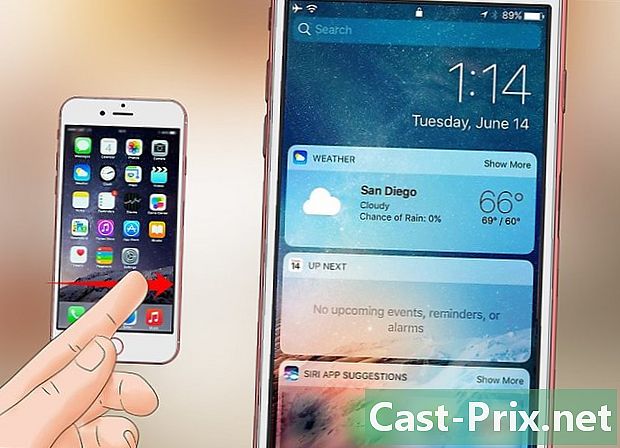
திரையை இடமிருந்து வலமாக ஸ்லைடு செய்யவும். இது வானிலை, நீங்கள் கட்டமைத்த அலாரங்கள் அல்லது செய்தி போன்ற தகவல்களைக் காட்டும் விட்ஜெட்டுகள் பக்கத்தைத் திறக்கும்.- பக்கத்தை உருட்ட திரையை மேலே நகர்த்தவும்.
- உங்கள் தொலைபேசியில் ஏதாவது கண்டுபிடிக்க திரையின் மேலே உள்ள தேடல் பட்டியைத் தட்டவும். நீங்கள் பார்க்க விரும்புவதைத் தட்டச்சு செய்க.
-

இடதுபுறமாக உருட்டவும். இது உங்களை முகப்புத் திரைக்கு திருப்பிவிடும். எந்தவொரு பயன்பாட்டிலிருந்தும் பிரதான திரையில் திரும்புவதற்கு முகப்பு பொத்தானை அழுத்தவும். -

திரையை கீழே சரியவும். அறிவிப்புகள் பக்கம் உங்கள் சமீபத்திய அனைத்து அறிவிப்புகளையும் திறக்கும் மற்றும் காண்பிக்கும் (எ.கா. தவறவிட்ட அழைப்புகள், பெறப்பட்ட கள் போன்றவை). -

முகப்பு பொத்தானை அழுத்தவும். முகப்பு பொத்தானை முகப்புத் திரைக்கு திருப்பி விடுகிறது. -

திரையின் நடுவில் கீழே சரிய. திரையின் மேற்புறத்தில் ஒரு தேடல் பட்டி மற்றும் நீங்கள் தவறாமல் பயன்படுத்தும் பயன்பாடுகளைப் பார்ப்பீர்கள். பிரஸ் ரத்து முகப்புத் திரையில் திரும்புவதற்கு மேல் வலது அல்லது முகப்பு பொத்தானை அழுத்தவும். -

திரையின் அடிப்பகுதியை இழுக்கவும். இது கட்டுப்பாட்டு மையத்தையும் அதன் பல்வேறு விருப்பங்களையும் காண்பிக்கும்.- விமானப் பயன்முறை : இந்த விமான ஐகான் கட்டுப்பாட்டு மையத்தின் உச்சியில் உள்ளது. உங்கள் ஐபோனிலிருந்து செல்லுலார் தரவு மற்றும் வயர்லெஸ் இணைய இணைப்புகளை விமானப் பயன்முறை தடுக்கிறது. அதை அணைக்க, விமான ஐகானை மீண்டும் அழுத்தவும் அல்லது பட்டியலில் உள்ள வேறு எந்த ஐகானையும் அழுத்தவும்.
- வைஃபை : இது சிற்றலை ஐகான். இது வயர்லெஸ் இணைய இணைப்பை செயல்படுத்துகிறது மற்றும் உங்கள் ஐபோனை அருகிலுள்ள அங்கீகரிக்கப்பட்ட பிணையத்துடன் இணைக்கிறது. ஐகான் நீலமாக இருந்தால் வைஃபை ஏற்கனவே செயல்படுத்தப்பட்டுள்ளது.
- ப்ளூடூத் : இந்த விருப்பத்திற்கான ஐகான் கட்டுப்பாட்டு மையத்தின் மேலே உள்ளது மற்றும் உங்கள் ஐபோனில் புளூடூத்தை இயக்குகிறது. நீங்கள் ஸ்பீக்கர்கள் அல்லது பிற புளூடூத் சாதனங்களுடன் இணைக்க முடியும்.
- தொந்தரவு செய்ய வேண்டாம் : இது சந்திரன் ஐகான். இது உங்கள் தொலைபேசியை அழைப்பதில் இருந்து அழைப்புகள் மற்றும் பிற அறிவிப்புகளைத் தடுக்கிறது.
- பூட்டப்பட்ட சுழற்சி : திரை பூட்டை அணைக்க சிவப்பு நிறத்தில் இருக்கும்போது வட்டத்தால் சூழப்பட்ட பேட்லாக் தட்டவும். புகைப்படங்கள் மற்றும் பிற ஊடகங்களை இயற்கை பயன்முறையில் காண உங்கள் ஐபோனை 90 டிகிரி சுழற்றலாம்.
- கீழே மற்றும் இடமிருந்து வலமாக நீங்கள் ஒரு ஒளிரும் விளக்கு, ஒரு டைமர், ஒரு கால்குலேட்டர் மற்றும் கேமராவுக்கு குறுக்குவழி இருப்பீர்கள்.
-

முகப்பு பொத்தானை அழுத்தவும். உங்கள் முகப்புத் திரையைப் பற்றி இப்போது உங்களுக்கு நல்ல புரிதல் இருப்பதால், இப்போது உங்கள் பயன்பாடுகளைப் பயன்படுத்தத் தொடங்கலாம்.
பகுதி 3 பயன்பாடுகளைப் பயன்படுத்துதல்
-

பயன்பாட்டைத் திறக்க அதைத் தட்டவும். ஒரு பயன்பாட்டுடன் தொடர்புகொள்வதற்கான வழி பயன்பாட்டையே சார்ந்துள்ளது, ஆனால் அவற்றைச் செயல்படுத்த உருப்படிகளை அழுத்துவதற்கு இதுவே போதுமானது (எடுத்துக்காட்டாக, ஒரு புலத்தை அழுத்துவது மற்றும் ஐபோனின் விசைப்பலகை திறக்கிறது).- ஆப் ஸ்டோரிலிருந்து புதிய பயன்பாடுகளை பதிவிறக்கம் செய்யலாம்.
-

முகப்பு பொத்தானை இரண்டு முறை அழுத்தவும். முகப்பு பொத்தானை விரைவாக இருமுறை தட்டினால் திறந்த பயன்பாட்டைக் குறைக்கும் மற்றும் தற்போது பயன்பாட்டில் உள்ள பயன்பாடுகளை தனி சாளரங்களில் காண்பிக்கும்.- பயன்பாட்டை மூட சாளரத்தை மேலே இழுக்கவும்.
- பயன்பாட்டில் உள்ள பயன்பாடுகள் வழியாக செல்ல சாளரங்களை இடது அல்லது வலது பக்கம் இழுக்கவும்.
-

முகப்பு பொத்தானை அழுத்தவும். நீங்கள் முகப்புத் திரைக்கு திருப்பி விடப்படுவீர்கள். -

பயன்பாட்டைத் தொட்டுப் பிடிக்கவும். இது பிற முகப்புத் திரை பயன்பாடுகளுடன் உயிரோடு வரத் தொடங்கும். அங்கிருந்து, உங்களுக்கு வெவ்வேறு சாத்தியங்கள் இருக்கும்.- பயன்பாட்டை முகப்புத் திரையின் வலப்பக்கமாக இழுத்து நகர்த்தவும். ஒரு புதிய திரை தோன்றும், மேலும் நீங்கள் பயன்பாட்டை கைவிடலாம். இந்த புதிய பக்கத்தைக் காண, முகப்புத் திரையை இடது பக்கம் இழுக்கவும்.
- பயன்பாட்டை இன்னொருவருக்கு இழுப்பதன் மூலம் ஒரு கோப்புறையை உருவாக்கவும். இந்த கோப்புறையில் பிற பயன்பாடுகளை நீங்கள் பின்னர் சேர்க்க முடியும்.
- அழுத்துவதன் மூலம் பயன்பாட்டை நீக்கு எக்ஸ் அதன் ஐகானின் மேல் இடதுபுறத்தில். அழுத்துவதன் மூலம் உங்கள் முடிவை உறுதிப்படுத்தவும் அகற்றுவதில் நீங்கள் எப்போது அழைக்கப்படுவீர்கள்.
-

உங்கள் முகப்புத் திரையைத் தனிப்பயனாக்குங்கள். உங்கள் பயன்பாடுகள் நகர்த்தப்பட்டதும், நீக்கப்பட்டதும், நீங்கள் விரும்பியபடி ஒழுங்கமைக்கப்பட்டதும், உங்கள் முதல் அழைப்பை மேற்கொள்ளலாம்.
பகுதி 4 அழைப்பு விடுக்கிறது
-

பயன்பாட்டைத் தட்டவும் தொலைபேசி. இது பச்சை பின்னணியில் தொலைபேசி வடிவ ஐகான். இது பொதுவாக முகப்புத் திரையில் இருக்கும். -

தாவலைத் தட்டவும் விசைப்பலகை. இந்த விருப்பம் திரையின் அடிப்பகுதியில், தாவலின் வலதுபுறத்தில் உள்ளது தொடர்புகள்.- நீங்கள் தாவலையும் அழுத்தலாம் தொடர்புகள், ஒரு தொடர்பைத் தேர்ந்தெடுத்து, திரையின் மேற்புறத்தில் நீல பின்னணியில் வெள்ளை தொலைபேசியின் வடிவிலான அழைப்பு ஐகானை அழுத்தவும்.
-

தொலைபேசி எண்ணைத் தட்டச்சு செய்க. நீங்கள் டயல் செய்ய விரும்பும் எண்ணுடன் தொடர்புடைய விசைகளை அழுத்தவும். -

வெள்ளை மற்றும் பச்சை அழைப்பு பொத்தானை அழுத்தவும். இது திரையின் அடிப்பகுதியில் உள்ளது மற்றும் உங்களை அழைக்க அனுமதிக்கிறது. அழைப்பின் போது, நீங்கள் வழக்கம்போல அதைப் பயன்படுத்த தொலைபேசியை உங்கள் காதுக்கு எடுத்துச் செல்லலாம், ஆனால் கிடைக்கக்கூடிய பிற பொத்தான்களையும் தட்டலாம்.- பேச்சாளர் : திரைக்கு மேலே உள்ள காதணியைக் காட்டிலும் உங்கள் ஐபோனின் ஸ்பீக்கர் மூலம் ஒலி வெளியீடாக இருக்கும். தொலைபேசியை உங்கள் காதுக்கு எடுத்துச் செல்லாமல் அரட்டை அடிக்கலாம்.
- ஃபேஸ்டைம் : ஃபேஸ்டைம் வீடியோ அழைப்பைச் செய்ய உங்களை அனுமதிக்கிறது, ஆனால் உங்கள் தொடர்பு ஐபோனைப் பயன்படுத்தினால் மட்டுமே இது செயல்படும்.

- உங்கள் ஐபோன் எவ்வாறு இயங்குகிறது என்பதை உடனடியாக புரிந்து கொள்ளாவிட்டால் சோர்வடைய வேண்டாம். நீங்கள் நினைப்பதை விட குறைந்த நேரத்தில் அதன் பயன்பாடு இரண்டாவது இயல்பாக மாறும்!
- சிரி போன்ற உங்கள் ஐபோனின் மேம்பட்ட அம்சங்களையும் நீங்கள் பயன்படுத்திக் கொள்ளலாம் அல்லது உங்கள் சிம் கார்டை மாற்றலாம்.